笔记本|你想要的无线化极简桌面,我替你搭建好了,无线桌面2.0指南( 二 )

文章插图
首先要聊一聊这台显示器,显示器自带的Ergo人体工学支架用的特别顺手,毕竟我自己也使用爱格升这类相对比较高端的显示器支架,对比之下,LG这款显示器自带的支架在一些细节表现上还要胜于爱格升。

文章插图
支架可以穿孔安装也可以以桌夹形式安装,并且LG这个显示器支架可以兼容的桌面厚度可以达到90mm,基本上可以说所有桌面通吃了。

文章插图

文章插图
自带线材隐藏收纳以及穿孔固定功能,非常适合打造极简桌面。

文章插图
依托旋转底座、两个轴臂以及万向关节,可以实现旋转90度,伸缩180mm,水平旋转280度、升降130mm以及前后倾斜25度的调节。
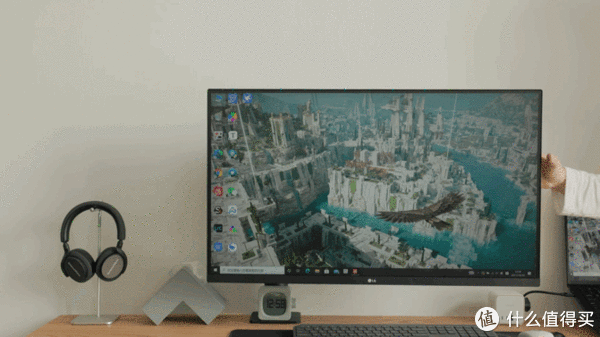
文章插图

文章插图
调节顺滑度优秀,要远强于市面上大部分额外配置的显示器支架,也能做到丝滑任意悬停,而且这个显示器支架的承载能力还是具备一定余量,多了一个显示器挂灯后悬停后会稍微下沉那么一丝,但是整体无大碍。

文章插图
调节后最低高度状态下的 Ergo 32UN880。

文章插图
日常使用中可以调节场景非常多,比如可以竖屏使用,浏览网页和编辑EXCEL表格。

文章插图
或者直接将显示器移动到最左边或者右边,拿掉键鼠和鼠标垫,腾出桌面空间,这个时候可以玩玩模型,或者手工什么的不在话下。

文章插图
回到32UN880本体上,这台4K显示器,采用了三面窄边框的家族式外观设计。
参数方面。
4K分辨率,IPS面板,HDR10 ,色域水准为95% P3色域,100%sRGB,支持100x100mm标准壁挂,支持AMD FreeSync,内置了扬声器,亮度350nit。

文章插图
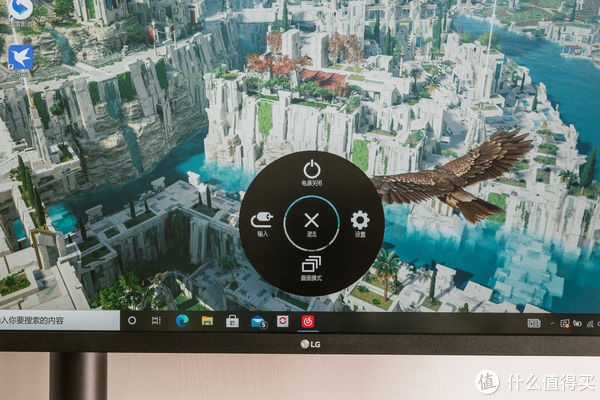
文章插图
OSD菜单则是使用同样极简的五维导航按键进行操控。

文章插图
接口方面,提供了一个60W反向供电以及视频传输C口,双HDMI2.0接口,一个DP 1.4规格接口,耳机麦克风二合一输出接口,以及双USB3.0。

文章插图
其中C口可以搭配本身功耗不高的LG Gram 2021笔记本使用,一根全能C2C线就可以保证笔记本稳定的供电和视频传输,也是这次搭建桌面的最初构想之一。
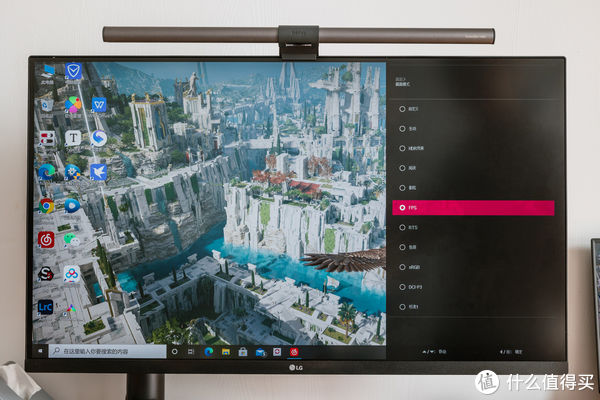
文章插图
Ergo 32UN880提供了12种图像模式,其中如果想要体会95%的P3广色域,需要将图像模式设置为DCI-P3或者自定义。
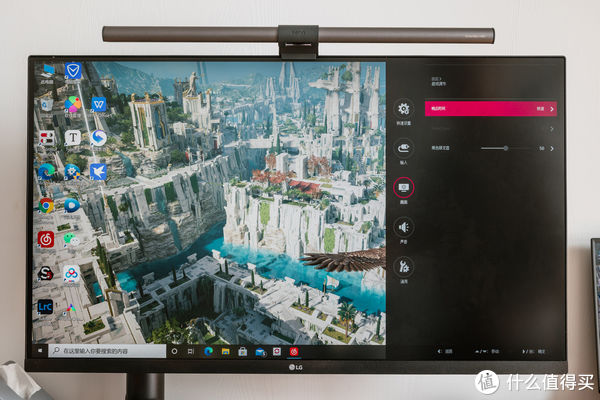
文章插图
Ergo 32UN880也提供了多项画面调参设置,兼顾游戏和电影娱乐以及办公,对于绝大多数消费者都够用了。
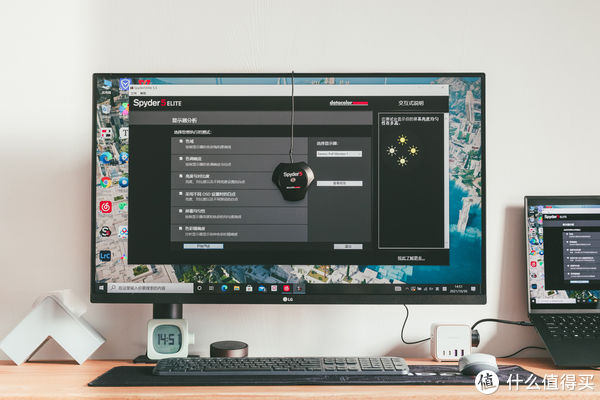
推荐阅读
- pro14|开学倒计时,你的开学新装备选好了吗?这里有款笔记本电脑在召唤
- ntsc|开学换台新笔记本 选屏幕时这几个参数要看好
- usb接口|功能强大,做工优秀的笔记本伴侣、奥睿科Type-C带硬盘盒扩展坞CDH-9N
- 笔记本|荣耀平板双十一告捷,平板三国江湖新格局形成
- 台式机|i9强无敌,笔记本硬刚台式机,曾经的那个英特尔,它又回来了?
- 笔记本|AMD 锐龙 6000H 系列处理器上市,U 系列将在 3 月初推出
- 消费者投诉|消费者投诉:ROG笔记本电脑损坏,售后拒绝换机
- 睿频|开学季笔记本选购指南 帮你立省千元
- 开学季|不要盲目追新!开学季怎么选笔记本?选对了用到毕业也舒服
- 无畏|开学倒计时,你的归学新装备选好了吗?这里有款笔记本电脑在召唤













